果粉之家,专业<em>苹果手机</em>技术研究十年!您身边的苹果专家~今天小编(果粉之家)再给大家分享一篇关于制作头像壁纸的快捷指令,希望大家可以在“花里胡哨”的道路上越走越远。话不多说,让我们先来看看效果!值得一提的是,该
2021-05-17 17:00:58
果粉之家,專業蘋果手機技術研究十年!您身邊的蘋果專家~
今天小編(果粉之家)再給大家分享一篇關於製作頭像桌布的快捷指令,希望大家可以在「花裡胡哨」的道路上越走越遠。話不多說,讓我們先來看看效果!
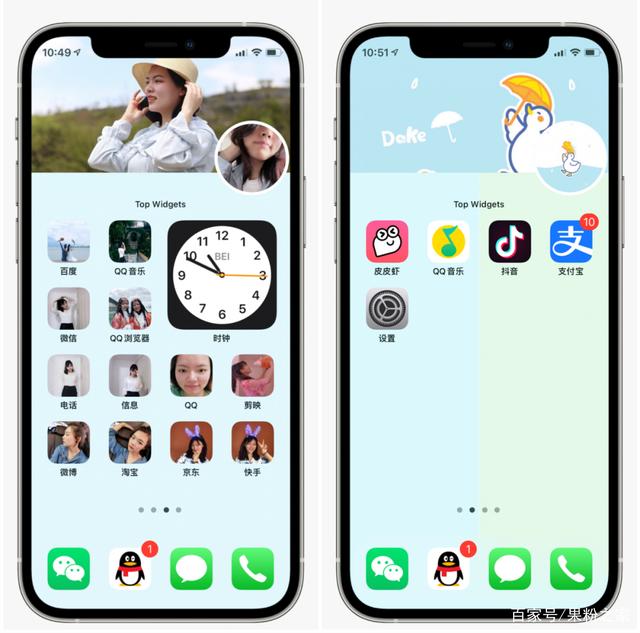
值得一提的是,該快捷指令有多種顏色可以選擇,達到隱藏dock欄的效果,也可以多種顏色進行混搭,搭配出自己喜歡的顏色。小夥伴們可以下載快捷指令試一試,畢竟操作還是十分簡單的!
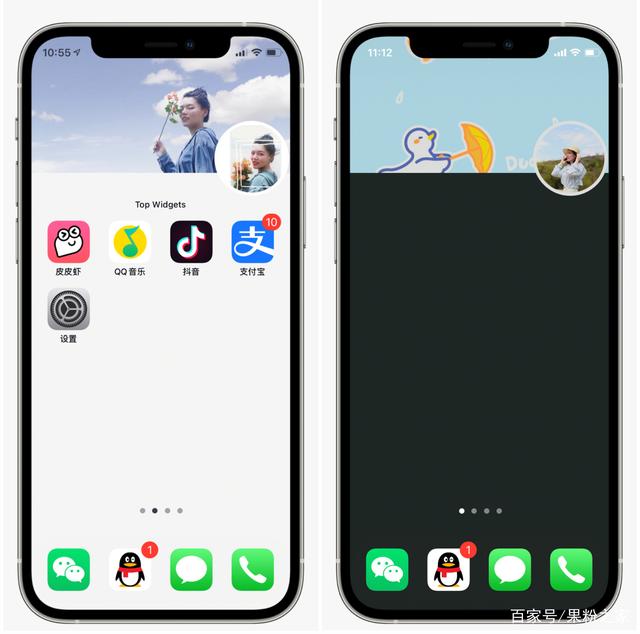
老規矩,進入果粉之家回覆「271」,即可獲取頭像桌布快捷指令。使用該快捷指令需要升級到iOS 14 及以上系統哦(下載不了的小夥伴,用自帶Safari瀏覽器試一下)。
具體操作如下:
下載獲取快捷指令後---點選該快捷指令---點選「允許」訪問照片---點選「自定義桌布」---選擇自己喜歡的桌布---點選「自定義頭像」---選擇自己喜歡的頭像---點選「好」預覽一下桌布效果---選擇自己喜歡的選項---儲存桌布或直接設定桌布。
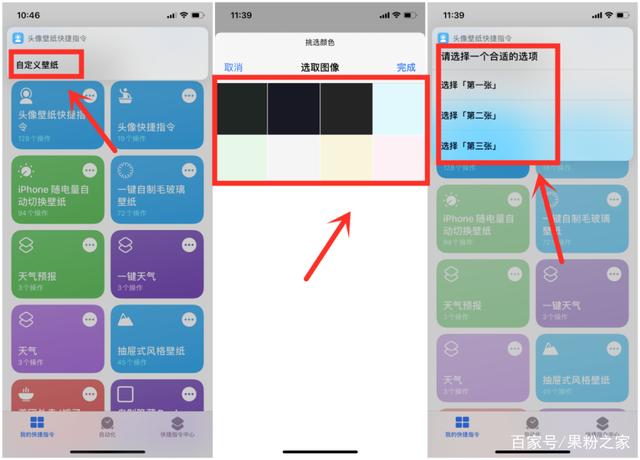
透明元件設定方法:
關於透明元件的設定也非常簡單,之前小編(果粉之家)就曾詳細講解過。這次在給大家再簡單描述一下。首先下載萬能小元件App---選擇透明元件---選擇空白截圖---回到主頁並左滑至小元件編輯介面---點選「+」找到並選擇萬能小元件---選擇「中號」小元件並新增---將小元件右滑放到螢幕主頁上---長按小元件選擇編輯「Top Widgets」---透明位置選擇「上」,即可。



總的來說,設定這個頭像桌布分為3個步驟:
1、下載安裝快捷指令;
2、使用快捷指令設定桌布;
3、設定一箇中號的透明元件。
這次入門教程學會了,以後操作起來也就更簡單了,雖然「花裡胡哨」了一點,但也就iPhone有快捷指令功能。有果粉的地方就有果粉之家,學習蘋果使用技巧,瞭解最新蘋果資訊請關注:果粉之家!
相關文章

果粉之家,专业<em>苹果手机</em>技术研究十年!您身边的苹果专家~今天小编(果粉之家)再给大家分享一篇关于制作头像壁纸的快捷指令,希望大家可以在“花里胡哨”的道路上越走越远。话不多说,让我们先来看看效果!值得一提的是,该
2021-05-17 17:00:58

近日,数码科技媒体 Apple Insider 报道称,美国男子罗伯特·富兰克林将苹果告上法庭,原因是在 2019 年他的<em>iPhone</em>6 出现电池爆炸事故。 /图源:Apple Insider 2019 年 8 月份,罗伯特·富兰克林使用 <em>iPhone
2021-05-17 17:00:50

苹果近两年的<em>iPhone</em>都是如此,比如<em>iPhone</em>11的发布,5G时代的一款4G手机,开售前不少人吐槽没有5G功能,但开售后销量异常火爆,在各大电商平台的销量数据碾压其他安卓品牌的5G旗舰机。而<em>iPhone</em>12也
2021-05-17 17:00:46

即将毕业或在读生学<em>Python</em>也是不错选择,因为年轻人学习和理解能力都强,可更好掌握知识点,对未来职业发展有大帮助。 各行从业者或欲转行者 财务、设计、运营、策划、销售、HR、金融从业者、电商从业者、创业
2021-05-17 17:00:17

也可以是引用,数组公式“=CHOOSE({1,2,3,4,5},A1:A11,B1:B11,F1:F11,C1:C11,D1:D11)”生成一个新的数据表格,调整了列字段的排序,因为是数组公式,需要Ctrl+Shift和Enter三键确认。(数组公式请参阅知道这些<em>Excel</em>数
2021-05-17 17:00:04

此外,还有一点个人觉得很方便,那就是这款华为智选VOC智能门锁S,除了支持指纹开锁外,同时还支持了手机一碰开锁和<em>CPU</em>磁卡开锁,在门锁的外面板上有“华为智卡”字样提示刷卡范围,设置好的手机和磁卡只需轻轻一碰即可
2021-05-17 16:31:25